Correction du code d'erreur 0x80d0000a dans Windows 10
Divers / / August 01, 2022
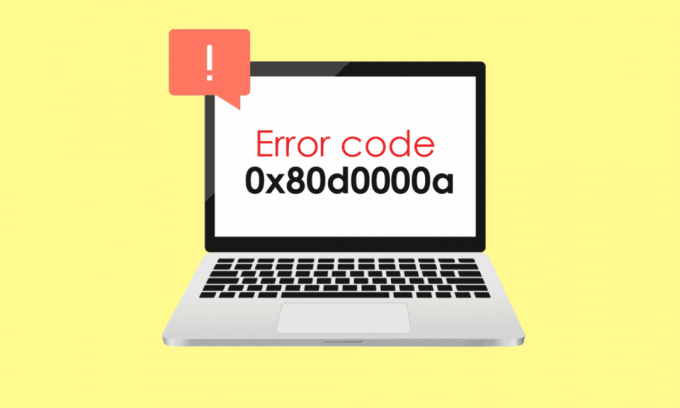
Microsoft Windows est un système d'exploitation sophistiqué offrant des tonnes d'applications et de divertissement. Bien que Windows ne soit pas sans bogues, les utilisateurs de Microsoft signalent divers bogues du Microsoft Store; l'une des principales erreurs parmi elles est le code d'erreur 0x80d0000a. Cette erreur affecte de nombreux systèmes, ce qui conduit l'utilisateur à ne pas installer ou mettre à jour les applications dans son système. Si vous vous demandez comment résoudre le problème et recherchez sur Internet, vous êtes au bon article. Vous trouverez ici des moyens de corriger cette erreur Windows Store 0x80d0000a sur Windows 10, commençons.

Contenu
- Comment réparer le code d'erreur 0x80d0000a dans Windows 10
- Méthode 1: exécuter l'utilitaire de résolution des problèmes des applications du Windows Store
- Méthode 2: Utiliser un réseau privé virtuel
- Méthode 3: créer un nouveau compte utilisateur
- Méthode 4: exécuter le nettoyage de disque
- Méthode 5: Mettre à jour Windows
- Méthode 6: Redémarrez les mises à jour Windows
- Méthode 7: Réinitialiser le cache du Windows Store
- Méthode 8: modifier le nom du dossier cache
- Méthode 9: réenregistrer le Windows Store
- Méthode 10: réinstaller les applications Windows
Comment réparer le code d'erreur 0x80d0000a dans Windows 10
Avant d'examiner les méthodes et les correctifs, examinons certaines des raisons pour lesquelles ce problème particulier se produit
- Mise à jour Windows corrompue
- Cache du magasin Windows endommagé
- Problèmes avec les connexions Internet
- Compte utilisateur corrompu
- Problèmes de synchronisation de la date et de l'heure
- Problèmes de contrôle de compte d'utilisateur (UAC)
- Problèmes de serveur VPN/proxy
Méthode 1: exécuter l'utilitaire de résolution des problèmes des applications du Windows Store
De nombreux les fenêtres les utilisateurs ont déclaré avoir résolu le problème avec un simple outil de dépannage Windows conçu spécifiquement pour le Windows Store. Vous pouvez lire notre guide sur Comment exécuter l'outil de dépannage de Windows Update.
1. appuyez sur la Clé Windows, taper dépanner les paramètres et cliquez sur Ouvert.
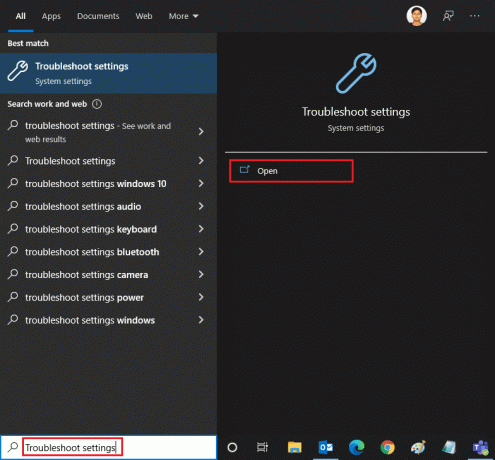
2. Maintenant, faites défiler vers le bas et sélectionnez le Applications du magasin Windows dépanneur.
3. Cliquer sur Exécutez le dépanneur.

Le dépanneur identifiera le problème et le corrigera automatiquement s'il y en a un et résoudra l'erreur Windows Store 0x80d0000a sur Windows 10.
Méthode 2: Utiliser un réseau privé virtuel
Certains utilisateurs de Windows ont signalé que l'utilisation d'un réseau privé virtuel (VPN) a également résolu le problème du code d'erreur 0x80d0000a. Le VPN masque votre adresse IP d'origine et vous attribue une adresse IP différente lorsque vous êtes connecté à un, Utilisateurs ont signalé qu'en utilisant un VPN, ils ont réussi à accéder et à installer des applications à partir du Windows Store. Lisez notre guide sur Qu'est-ce qu'un VPN et comment ça marche ? Lisez également notre guide sur comment configurer un VPN sur Windows 10.

A lire aussi :Comment réparer l'erreur 0x80070002 Windows 10
Méthode 3: créer un nouveau compte utilisateur
S'il y a des problèmes avec votre compte d'utilisateur actuel, une erreur Windows Store Error 0x80d0000a sur Windows 10 peut être possible. Essayez de créer un autre compte d'utilisateur et d'ouvrir le magasin Windows à partir de ce compte.
1. appuyez sur la Touches Windows + I simultanément pour ouvrir le Réglages menu.
2. Cliquer sur Comptes paramètre.

3. Cliquez maintenant sur famille et autres utilisateurs.

4. Cliquez ensuite sur ajouter quelqu'un d'autre à ce PC.

5. Choisir Je n'ai pas les informations de connexion de cette personne et cliquez sur Prochain.

6. Maintenant, Windows vous demandera de créer un compte avec Microsoft.
7. Cliquer sur Ajouter un utilisateur sans compte Microsoft.
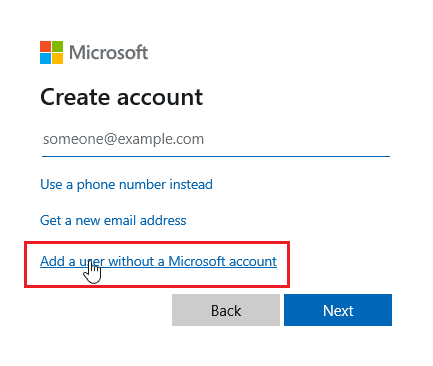
8. Ajouter un Nom d'utilisateur et le mot de passe pour le rendre plus sûr.

Méthode 4: exécuter le nettoyage de disque
Windows Computer est un système d'exploitation complexe; pour utiliser efficacement les applications et les ressources système, il stocke les fichiers temporaires pour les ouvrir plus rapidement la prochaine fois qu'ils sont nécessaires. Ceux-ci sont productifs et améliorent la vitesse et la réactivité de l'ordinateur, mais si ces fichiers sont corrompus, ils peuvent provoquer le code d'erreur Windows 10 Store 0x80d0000a. Dans ce scénario, il est conseillé d'exécuter un utilitaire appelé nettoyage de disque.
1. appuyez sur la Clé Windows, taper Nettoyage de disque et cliquez sur Ouvert.
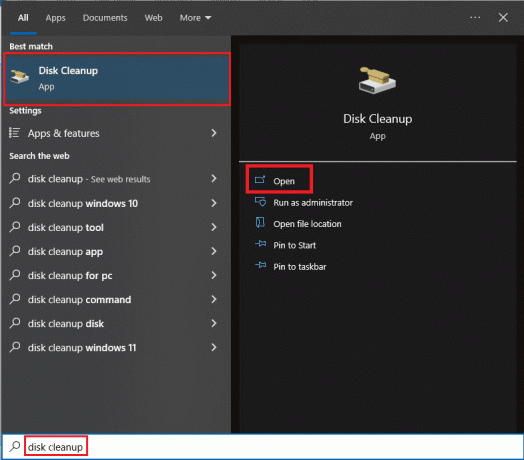
2. Sélectionnez le lecteur dans le menu déroulant et cliquez sur D'ACCORD.
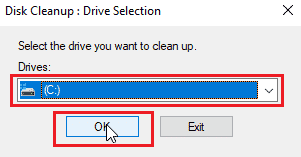
3. Maintenant, cochez toutes les cases de la liste et cliquez sur D'ACCORD pour supprimer les fichiers sélectionnés.

A lire aussi :Correction de l'erreur Windows 10 0xc004f075
Méthode 5: Mettre à jour Windows
Étant donné que les bogues et les problèmes peuvent affecter le système Windows, ce qui peut à son tour entraîner l'erreur 0x80d0000a du Windows Store sur Windows 10. Pour vérifier les mises à jour, lisez notre guide sur comment télécharger et installer la dernière mise à jour de Windows 10.

Méthode 6: Redémarrez les mises à jour Windows
Si la mise à jour de Windows ne fonctionne pas normalement comme il se doit et si vous rencontrez des problèmes avec elle, vous peut essayer de réinitialiser le service de mise à jour Windows pour voir si cela fonctionne, cela permet au service de réinitialiser et redémarrer.
1. appuyez sur la Clé Windows, taper commande, et cliquez sur Exécuter en tant qu'administrateur.
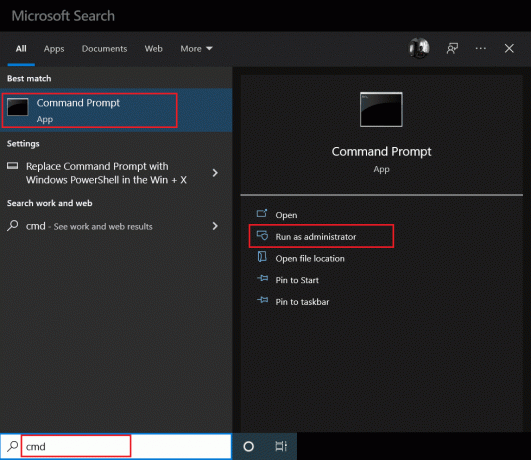
2. Maintenant, tapez le donné commande et frappez le La touche Entrée.
arrêt net wuauserv

3. Ensuite, tapez le donné commande et frappez le La touche Entrée.
renommer C:\Windows\SoftwareDistribution Softwaredistribution.old
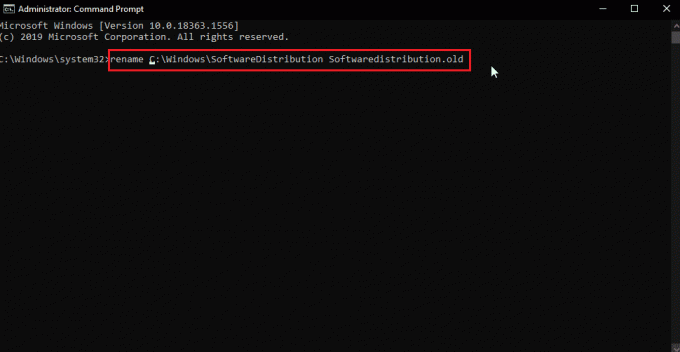
4. Maintenant, exécutez ce qui suit commande.
démarrage net wuauserv
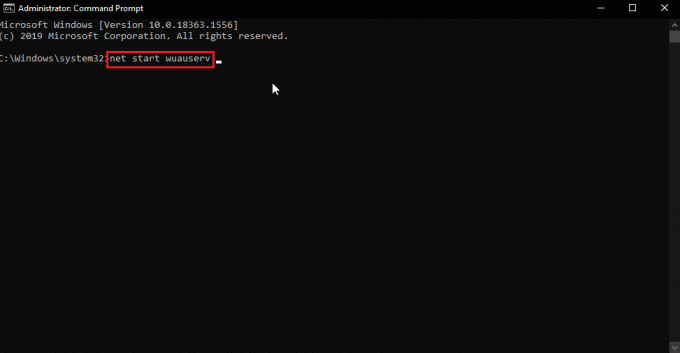
5. Maintenant, vous pouvez fermer CMD en toute sécurité et redémarrer le PC, puis réessayez la mise à jour Windows et le magasin Windows pour voir si le problème est résolu.
A lire aussi :Correction du code d'erreur 0x80070490 dans Windows 10
Méthode 7: Réinitialiser le cache du Windows Store
Si le cache Windows pose des problèmes, il est peut-être corrompu. Pour cette raison, il est conseillé de vider complètement le cache Windows, pour ce faire,
1. appuyez sur la Touches Windows + R simultanément pour ouvrir le Courir boite de dialogue.
2. Ensuite, tapez wsreset.exe et cliquez D'ACCORD pour réinitialiser le cache du Windows Store.
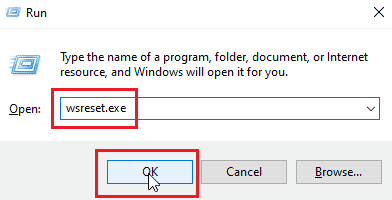
3. Cliquer sur D'ACCORD dans l'invite de commande suivie de la fenêtre Windows Store apparaîtra.
4. Alors, redémarrer le PC pour enregistrer les modifications et vérifier si le problème d'erreur 0x80d0000a du Windows Store sur Windows 10 est résolu.
Méthode 8: modifier le nom du dossier cache
Le code d'erreur Windows 10 0x80d0000a a des fichiers de cache stockés, si ce fichier de cache est corrompu ou si un virus et/ou un logiciel malveillant a attaqué les fichiers; alors les fichiers de cache deviennent inutilisables. Vous pouvez laisser Windows Store forcer la création du cache du Windows Store en renommant simplement le dossier de cache, pour ce faire
1. Presse Touches Ctrl + Maj + Échap ouvrir simultanément Gestionnaire des tâches.
2. Dans le Onglet Processus, recherchez les tâches liées à Boutique Microsoft et terminer ces tâches.
3. Faites un clic droit sur Boutique Microsoft et cliquez sur Tâche finale.

Vous pouvez maintenant renommer le dossier de cache.
4. appuyez sur la Windows + Rclés ouvrir Courir boite de dialogue.
5. Entrer %localappdata% commande et cliquez sur D'ACCORD.
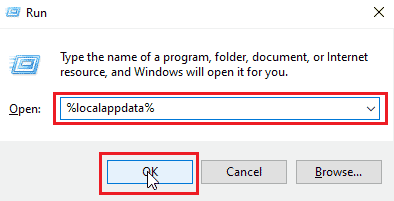
6. Double-cliquez sur Paquets.

7. Ensuite, double-cliquez sur Microsoft. WindowsStore_8wekyb3d8bbwe.

8. Cliquer sur ÉtatLocal.

9. Dans le ÉtatLocal dossier, il y aura un dossier cache, renommez le cache dossier à autre chose.
10. Prochain, créer un nouveau dossier dans ce même répertoire et nommez ce dossier en tant que cache.
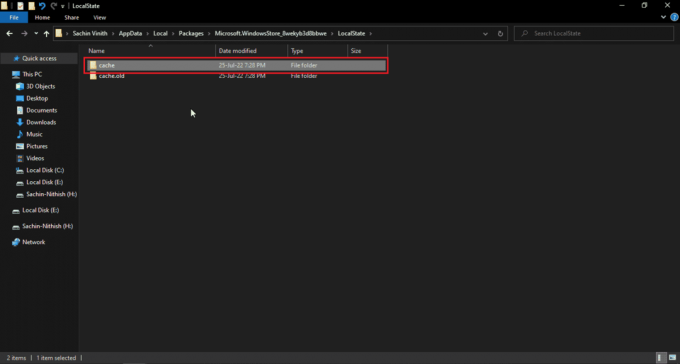
Maintenant, le magasin Windows pensera que le dossier de cache est vide et recrée les fichiers de cache et les stocke dans le dossier de cache que vous venez de créer.
A lire aussi :Correction de l'erreur d'exécution 429 dans Windows 10
Méthode 9: réenregistrer le Windows Store
Maintenant, une autre méthode pour réinstaller le magasin Windows consiste à se réinscrire via CMD, pour ce faire,
1. Frappez le Clé Windows, taper commande et cliquez sur Exécuter en tant qu'administrateur.

2. Ici, tapez ce qui suit commande et appuyez sur le La touche Entrée.
PowerShell -ExecutionPolicy Unrestricted -Command "& {$manifest = (Get-AppxPackage Microsoft. WindowsStore).InstallLocation + '\AppxManifest.xml'; Add-AppxPackage -DisableDevelopmentMode -Register $manifest}"
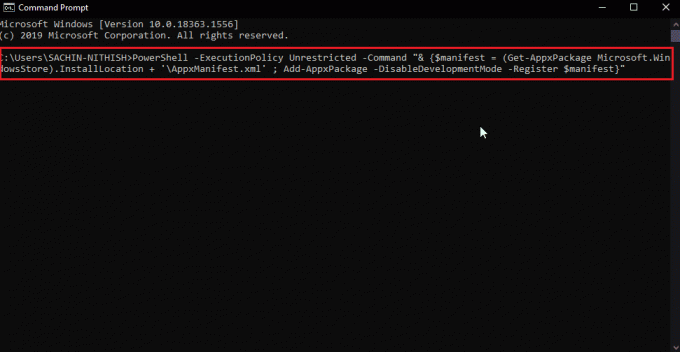
Cela permettra au Windows Store de se réinscrire sur Windows 10. Ensuite, vérifiez si le problème de l'erreur 0x80d0000a du Windows Store sur Windows 10 est résolu.
Méthode 10: réinstaller les applications Windows
Vous pouvez corriger le code d'erreur Windows Store 0x80d0000a en réinstallant à nouveau toutes les applications Windows sur l'ordinateur. Avant de faire cela, créons un nouveau point de restauration système, cette méthode se compose de deux parties.
Étape I: Créer une restauration du système
La restauration du système permet de restaurer le système au moment où le système fonctionnait correctement. Windows peut créer un point de restauration système par défaut lors de l'installation ou de la désinstallation d'une application, laissez-nous créer manuellement un point de restauration pour notre objectif. Pour créer un point de restauration, lisez notre guide sur Comment utiliser la restauration du système sur Windows 10.
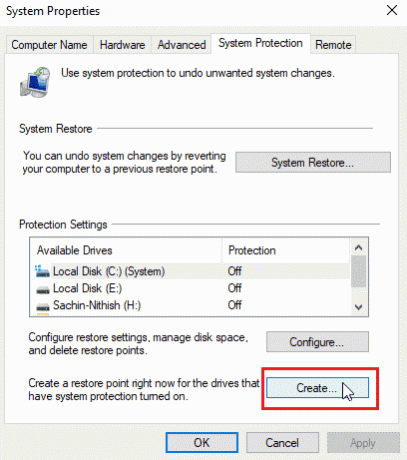
A lire aussi :Correction de l'erreur Windows 0 ERROR_SUCCESS
Étape II: Réinstallez les applications
1. appuyez sur la Touches Windows + S ouvrir simultanément WindowsPowerShell.
2. Faites un clic droit sur PowerShell et cliquez sur Exécuter en tant qu'administrateur.

3. Quand le WindowsPowerShell est ouvert tapez exactement ce qui suit commande.
Get-AppXPackage | Pour chaque {Add-AppxPackage -DisableDevelopmentMode -Register "$($_.InstallLocation) AppXManifest.xml
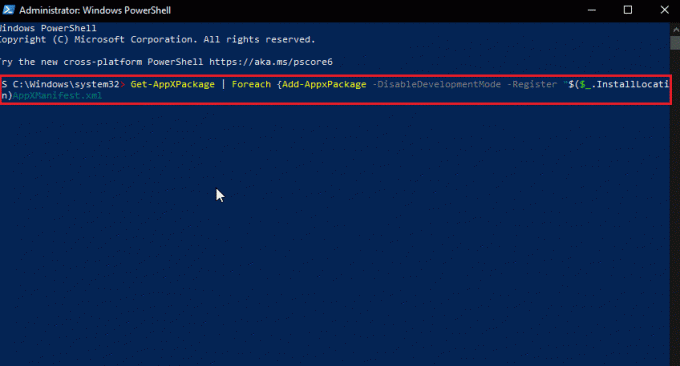
4. Frappez le La touche Entrée pour exécuter la commande et laisser Windows réinstaller les applications Windows
Foire aux questions (FAQ)
Q1. Dois-je toujours utiliser Microsoft Store ?
Rép. Vous n'avez pas nécessairement besoin d'utiliser toujours Microsoft Store pour télécharger des applications, car il existe d'autres sites Web à partir desquels télécharger des applications Windows. Il est recommandé de télécharger depuis le magasin pour réduire les attaques de virus et/ou de logiciels malveillants.
Q2. Le Microsoft Windows Store reçoit-il toujours des mises à jour ?
Rép. Oui, Windows Store fonctionne toujours avec le dernier Windows 11 et est constamment mis à jour par Microsoft.
Q3. Que signifie spécifiquement le code d'erreur 0x80d0000a ?
Rép. Il existe diverses raisons à cette erreur, mais beaucoup les fenêtres les utilisateurs ont cette erreur uniquement lorsqu'ils ont essayé d'installer ou de mettre à jour une application.
Recommandé:
- Correction de l'erreur OneDrive 0x8004de40 dans Windows 10
- Correction de l'erreur GeForce HRESULT E Fail dans Windows 10
- Correction d'une erreur dans wsclient.dll dans Windows 10
- Correction de l'erreur de mise à jour Windows 10 0xc1900204
Nous espérons que cet article sur la façon de réparer code d'erreur 0x80d0000a dans Windows 10 vous a été utile et en suivant les méthodes et les solutions indiquées ci-dessus, vous avez résolu votre problème. Si vous avez des questions ou des suggestions à propos de cet article, n'hésitez pas à les partager dans la section des commentaires ci-dessous.



